神舟 | 战神 K660d-I5d3| Aptio setup utility 设置U盘启动教程
如何进入BIOS 界面
按电源键开机,开机过程中神舟 logo出现前按F2键(快速且断续)进入BIOS界面。(若无反应尝试FN+F2)
设置传统启动思路
第一步:找到Advanced(高级),将OS Support(操作模式)改成legacy os(传统模式)
第二步:找到Boot,更改第一启动项为U盘
详细教程
1、开机按F2进入Bios界面
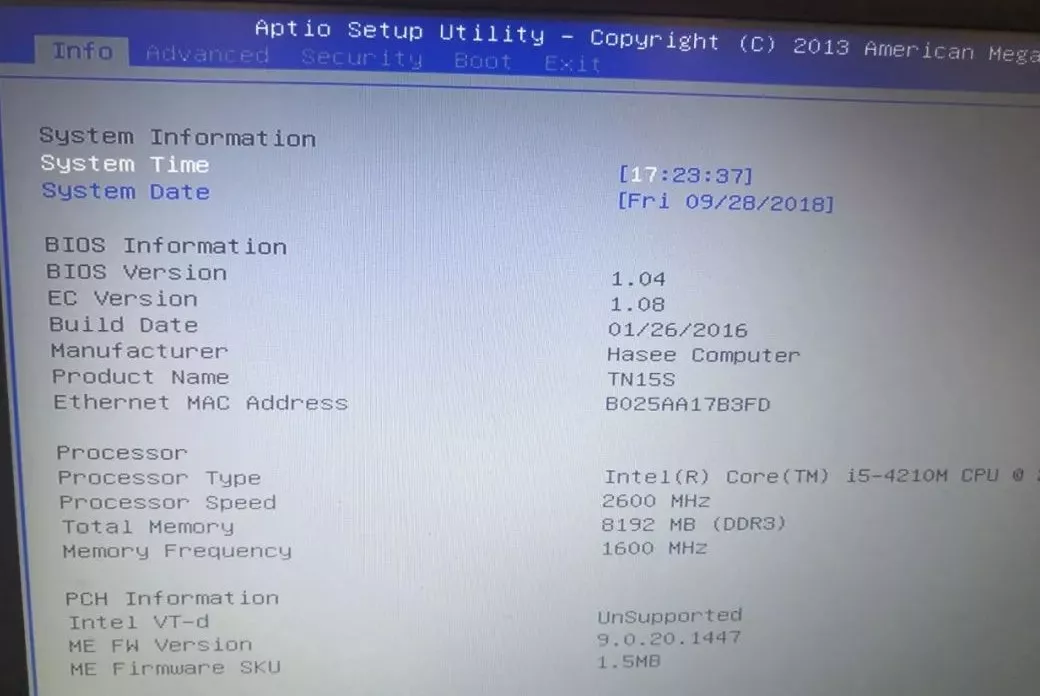
2、找到Advanced(高级),将OS Support(操作模式)改成legacy os(传统模式),如果已经设置了可跳过

3、找到Boot,上下方向键移动Boot Option #1,按下enter
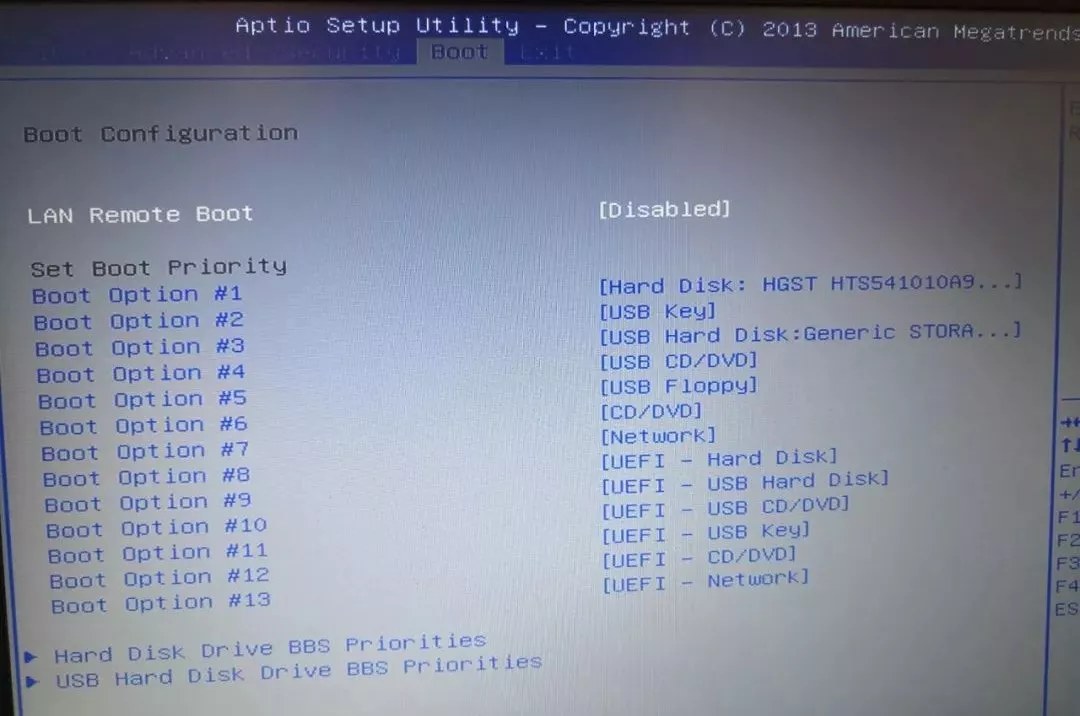
4、选择USB Hard Disk,后面的表示你U盘的名称,注意,安装win7就不要选UEFI开头的噢

5、选好后如下图

6、然后按下F10,点击YES确定即可








 关注微信公众号
关注微信公众号



